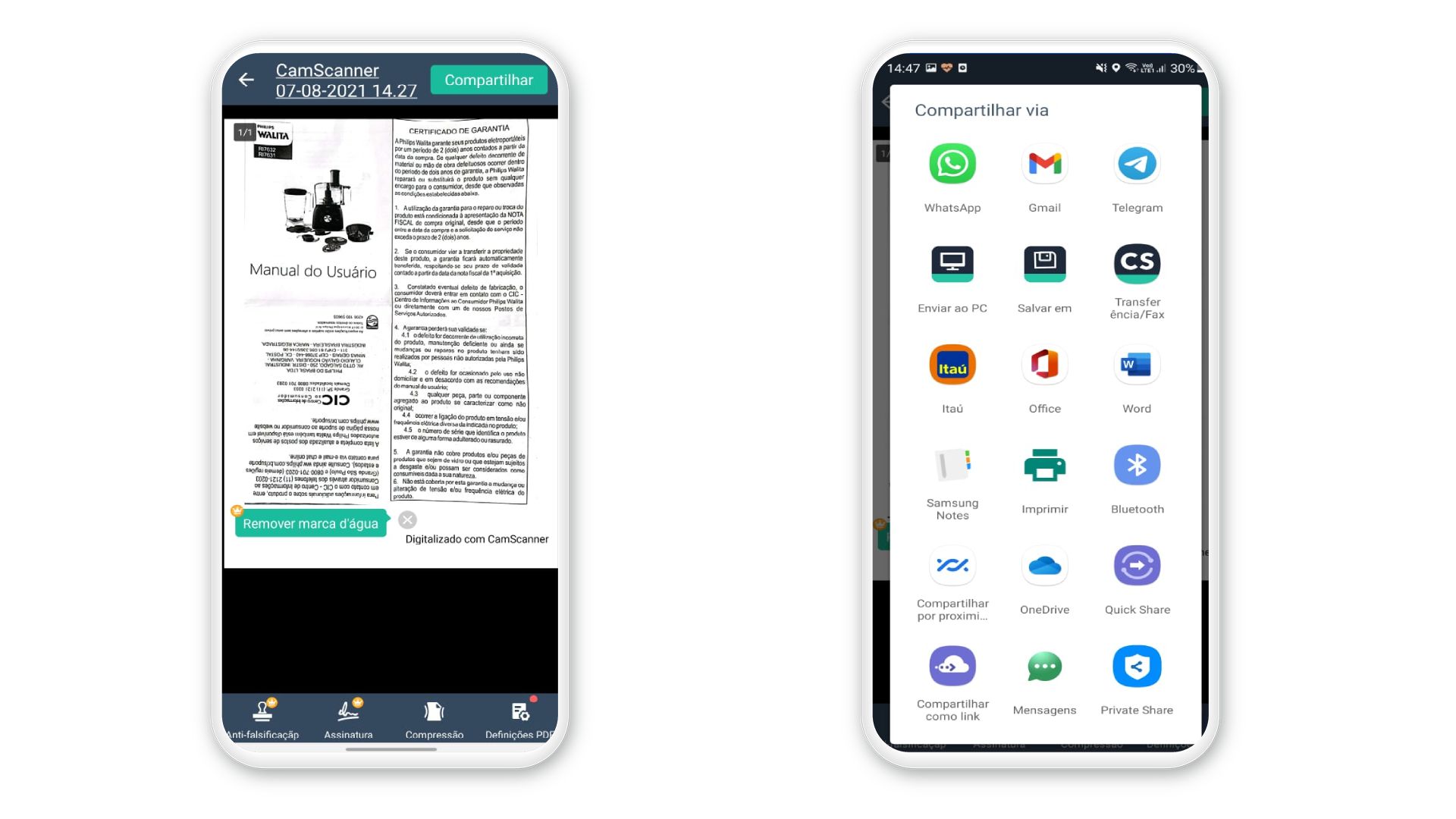Camscanner: como baixar e usar app para escanear
Saiba como usar o CamScanner. E, se quiser um celular com boa memória interna para guardar arquivos escaneados, temos indicações para você.
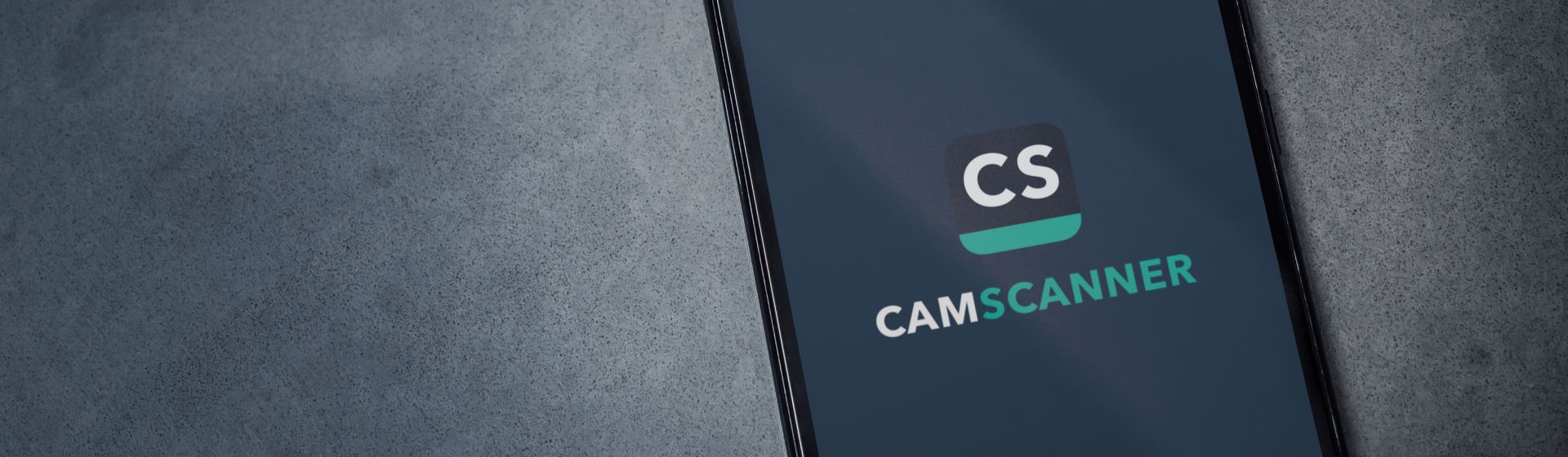
Se você precisa escanear um documento ou uma imagem, o CamScanner aparece como uma opção rápida e prática. O app é gratuito e compatível com os sistemas iOS e Android, mas conta também com alguns recursos que são exclusivos para assinantes.
O CamScanner é uma ferramenta muito útil para digitalizar documentos, trabalhos acadêmicos, contratos, fotos e imagens. Ao escanear algum desses arquivos, o usuário pode salvar o documento no celular em formato PDF ou JPG. Muitas empresas e universidades estão aproveitando o aplicativo para atender essas necessidades de digitalização.
Nesse artigo, você vai encontrar os tópicos a seguir. Basta clicar em cima do que deseja para seguir direto para o texto sobre o assunto:
- Baixar CamScanner no iOS e Android
- Usar o CamScanner no PC
- Como usar o CamScanner
- Como compartilhar o trabalho escaneado
Como não poderia deixar de ser, vamos indicar produtos com boa capacidade de armazenamento para quem precisa guardar muitos arquivos. Com a memória interna de 128GB, smartphones como o Xiaomi Redmi Note 9, Samsung Galaxy A52, Moto G60 e iPhone 11, você não vai precisar se preocupar com falta de espaço para os seus documentos escaneados. Veja ofertas abaixo e também nossa lista de melhor celular 128GB.
Se você quer ainda mais opções, também existem outras formas de escanear documentos ou imagens pelo celular. Caso precise digitalizar arquivos com muita frequência, talvez seja uma boa opção procurar um scanner próprio para não depender somente do seu smartphone para isso. Investir nesse produto pode ser uma alternativa. Você pode conferir os melhores scanners de mesa para comprar atualmente.
Baixar CamScanner no iOS e Android
Antes de começar a usar o CamScanner, é preciso baixar o aplicativo pela App Store, para iPhones, ou na Play Store, para celulares Android. Os celulares não precisam de uma capacidade tão grande para fazer o download do app, embora seja recomendado celulares com boa memória para armazenar os arquivos digitalizados.
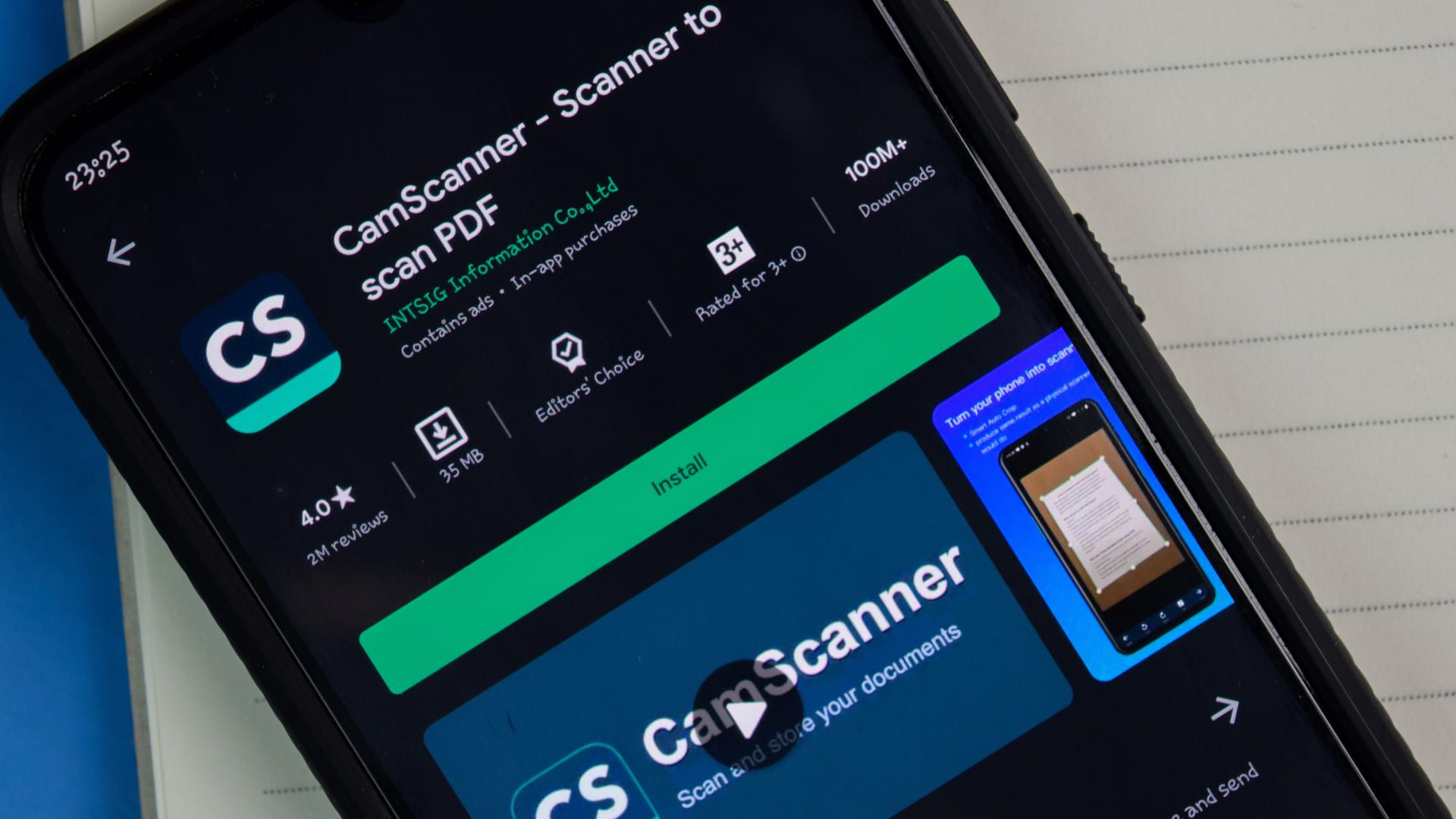
O usuário não precisa fazer um cadastro para usar a função de escanear, mas é possível criar uma conta para ter acesso às funções de armazenamento de documentos no próprio aplicativo do CamScanner.
O app é gratuito tanto no sistema Android como para o iPhone. Contudo, há também planos de assinatura que dão acesso aos recursos premium do aplicativo para quem precisa de opções mais avançadas.
Os recursos que são abertos na versão premium são: assinatura eletrônica, resolução HD dos documentos, selo anti-falsificação, espaço da nuvem de mais de 10 GB, sem marca d'água, entre outros recursos. A assinatura anual dá acesso a mais de 20 recursos e custa R$ 127,33. O CamScanner permite que os usuários faça um teste nos três primeiros dias.
CamScanner PC: usando no computador
O CamScanner até tem uma ferramenta própria para PC, mas não conta com o recurso de digitialização semelhante ao do aplicativo para smartphones. O site funciona mais como um "drive" de armazenamento dos documentos escaneados.
Ele também é uma boa ferramenta para converter arquivos para PDF ou JPG. Além da versão desktop, há também os aplicativos para Windows e Mac, que podem ser instalados no PC ou MacBook para dar acesso ao drive e às ferramentas de conversão de arquivo.
Outra forma de usar o CamScanner no PC é por meio de um emulador que roda aplicativos de smartphones Android no computador. Se essa opção é interessante para você, já escrevemos um artigo sobre como baixar e usar o BlueStacks para emular apps no PC.
Como usar o CamScanner
Agora que você já tem o aplicativo instalado no celular, vamos te mostrar como usar o CamScanner para digitalizar documentos por um passo a passo bem simples simples.
Escaneando foto ou documento
Passo 1. Abra o aplicativo do CamScanner no seu celular. Ao abrir, você pode criar uma conta, fazer login ou continuar sem cadastro;
Passo 2. Na página inicial, clique no botão "Digitalizar" no canto inferior direito do aplicativo;
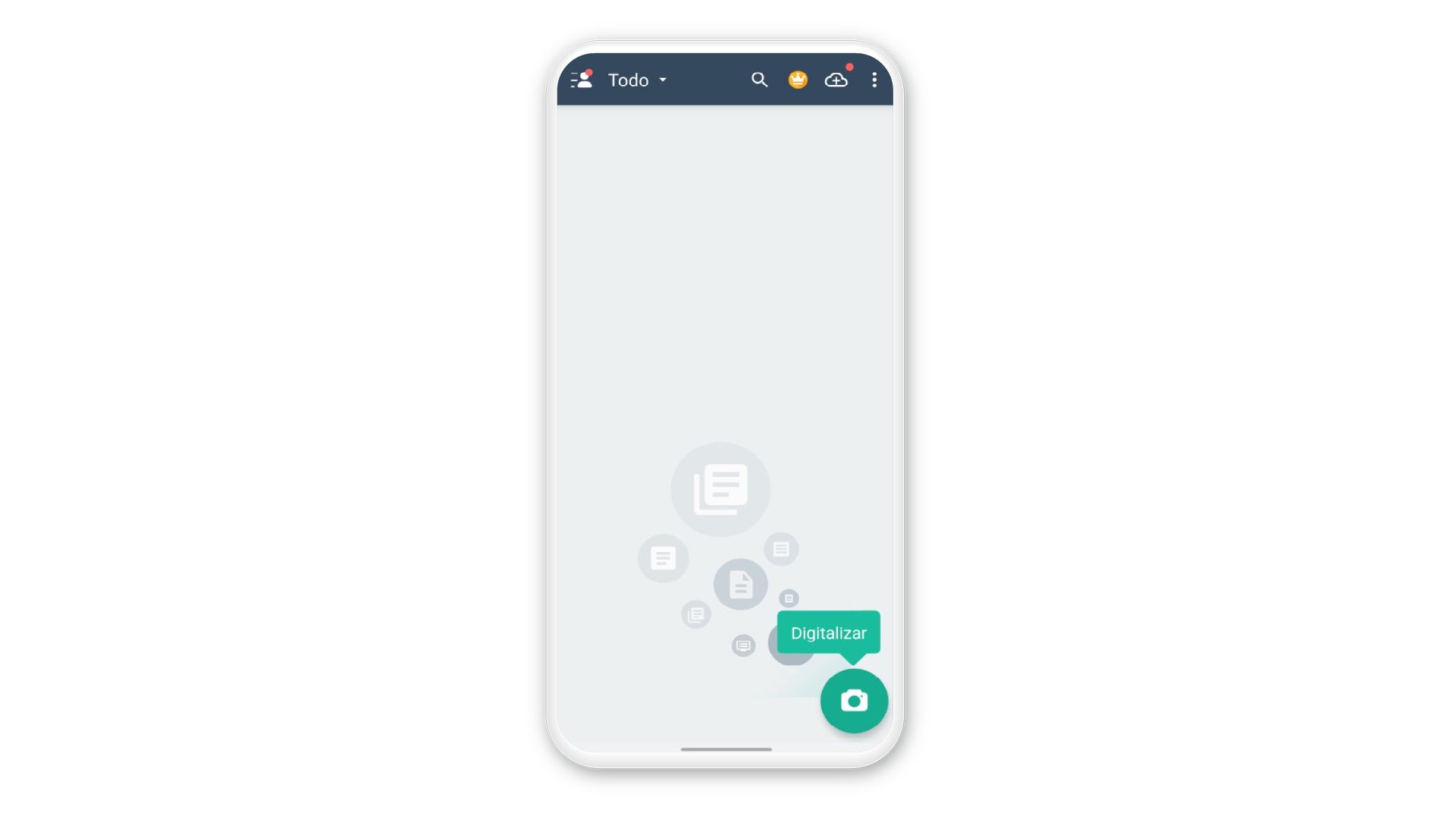
Passo 3. Autorize o CamScanner a acessar a câmera do celular durante o uso do app e selecione a aba "Docs";
Passo 4. Com a câmera aberta, deixe o documento a ser escaneado em uma superfície plana e tire a foto no celular;

Passo 5: Posicione as linhas do aplicativo nas margens do documento para que ele seja salvo em formato adequado e clique em "Próxima Etapa";
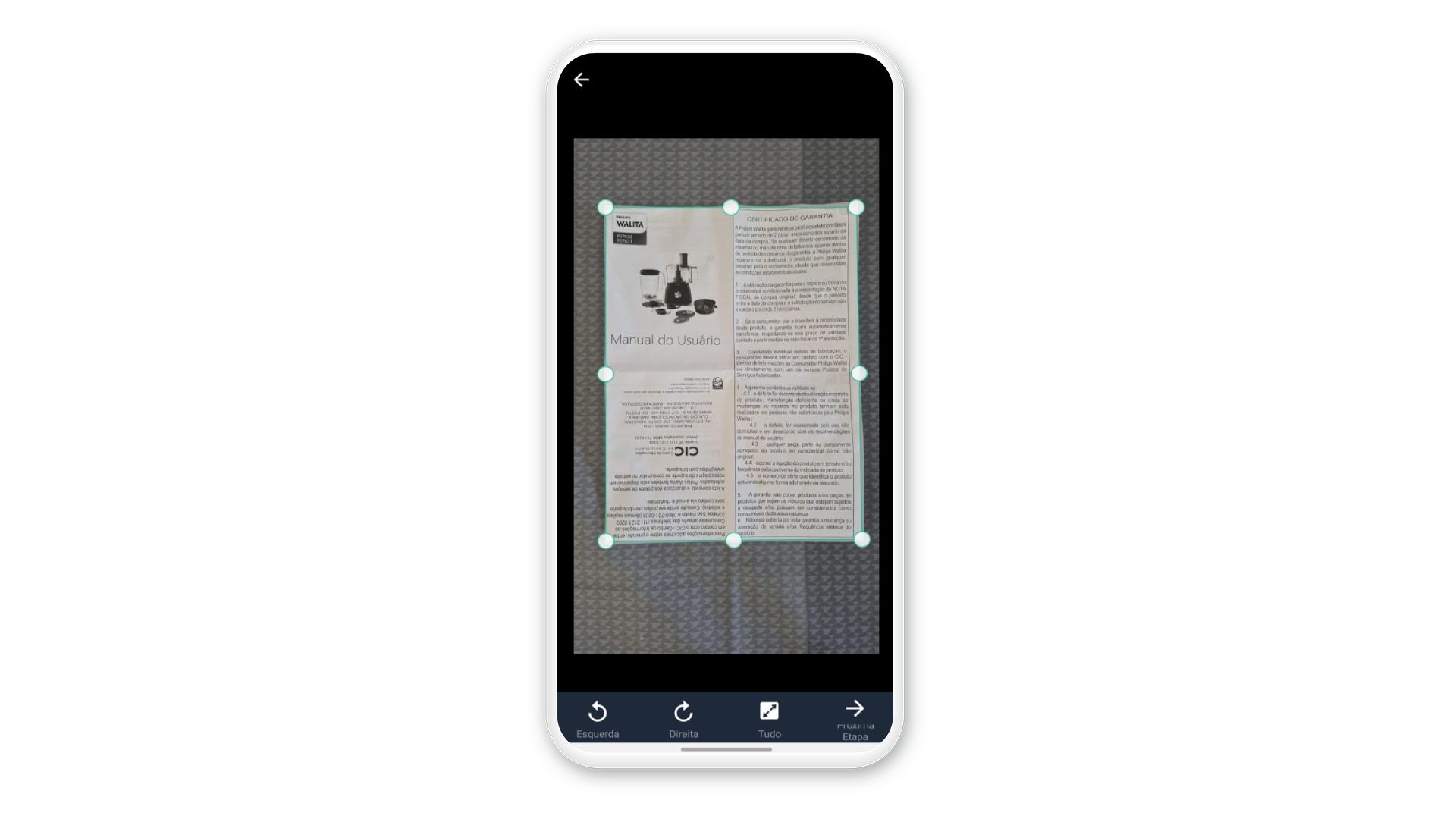
Passo 6: Agora você pode colocar filtros e otimizar o arquivo. Se tudo estiver certo, confirme para o próximo passo no canto inferior direito;
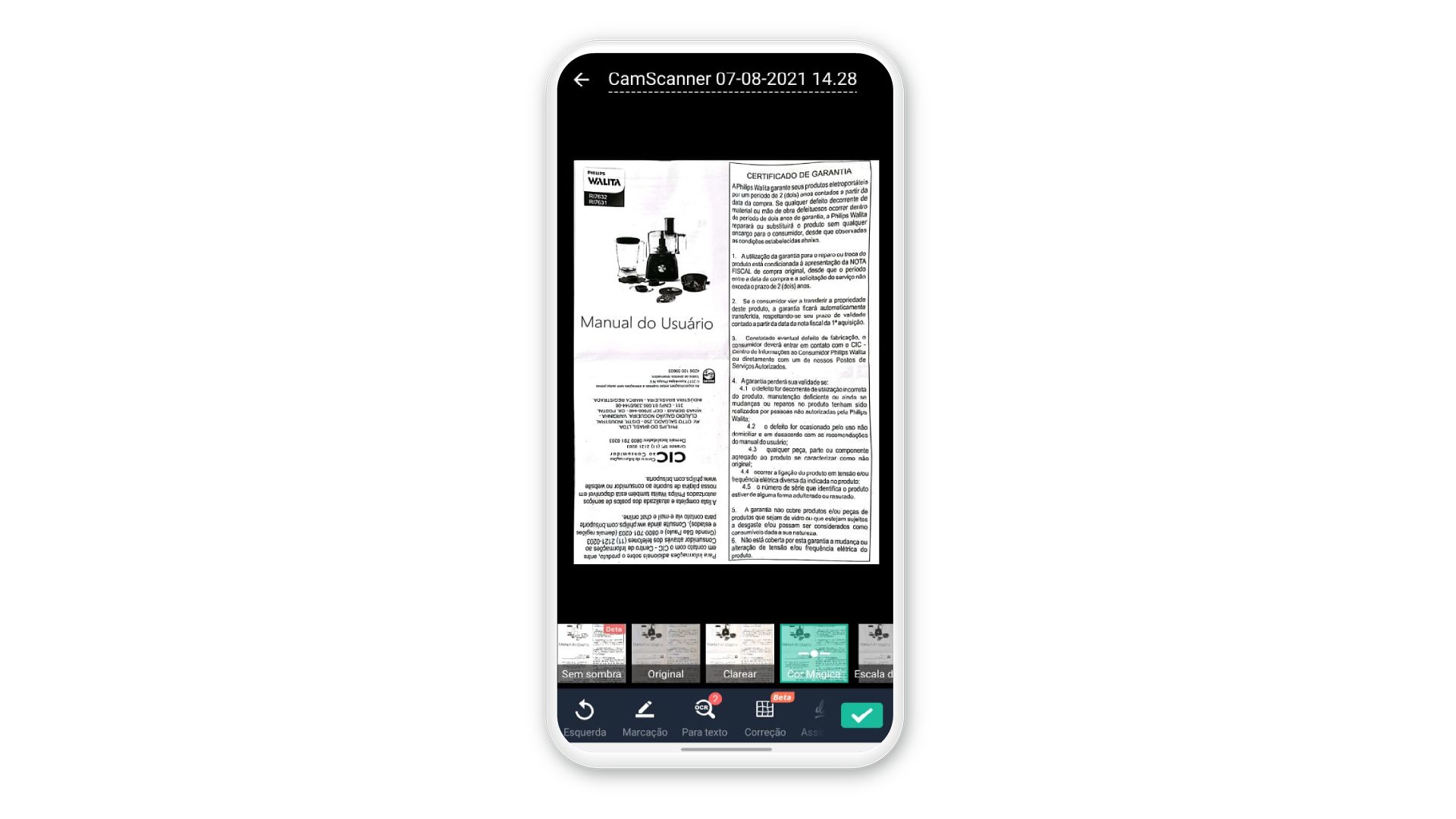
Passo 7. Pronto, seu documento está digitalizado e agora você pode salvar como PDF, imagem JPG ou compartilhar o arquivo.
Compartilhando o trabalho escaneado
Para compartilhar o arquivo, o passo a passo também é simples. Depois de finalizar o processo que explicamos acima, o CamScanner abrirá uma aba mostrando o arquivo e possibilitando compartilhar ele de diversas formas.
No botão de compartilhamento no canto direito superior, haverá as opções de enviar o link do arquivo por algum aplicativo, copiar a URL ou escolher qual o formato que o arquivo deve ser compartilhado.
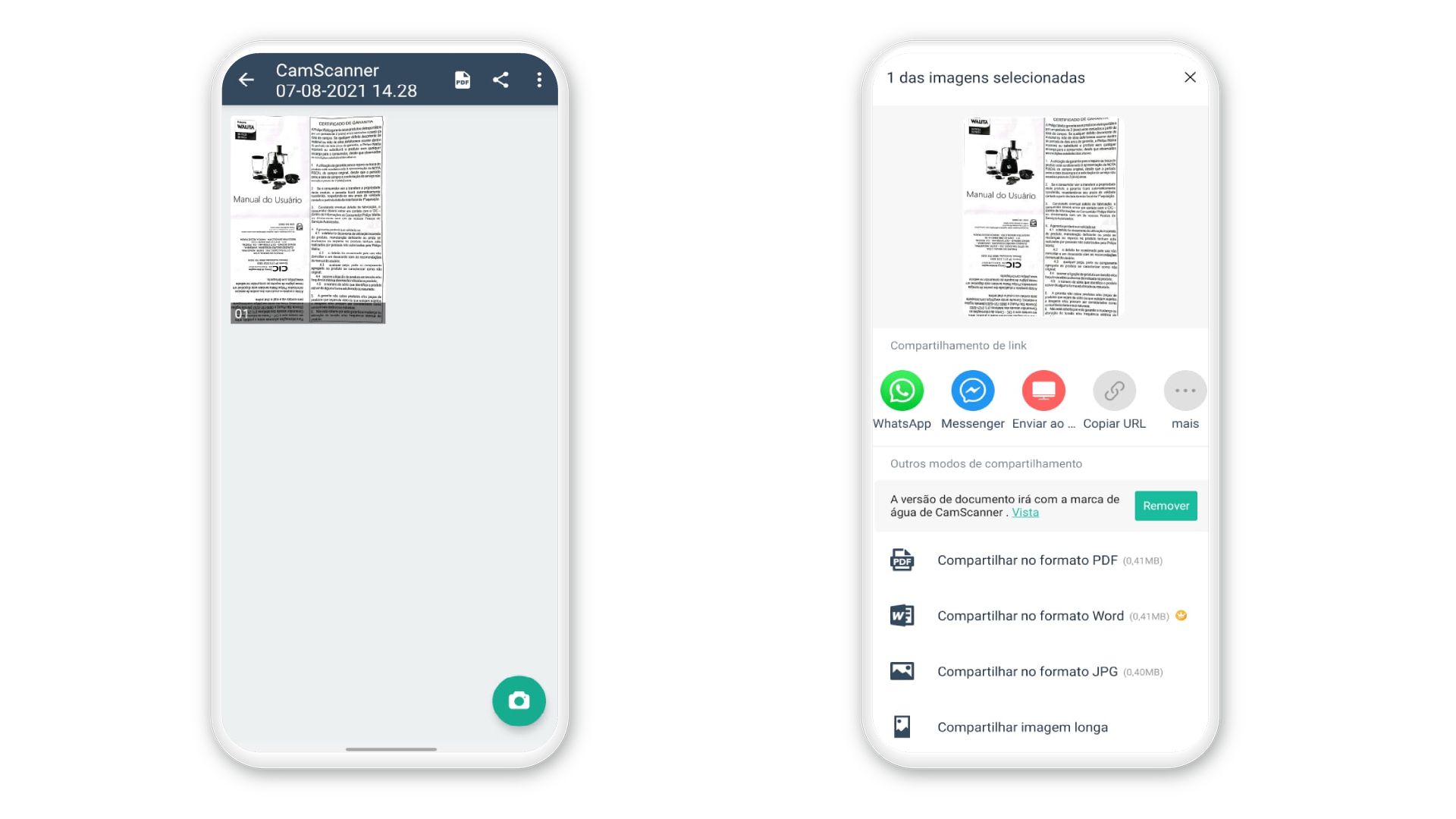
Ao escolher PDF ou JPG, o usuário pode fazer os últimos ajustes no documento e escolher por qual aplicativo vai compartilhar o documento.